在PS2019中,要对图形进行透视变换,可以按照以下步骤操作:
1. 打开PS2019软件,并创建或打开一个需要进行透视变换的图形。
2. 选择要进行透视变换的图形,然后点击上方菜单栏的编辑选项。
3. 在编辑选项中,找到自由变换工具(快捷键为CtrlT),点击它来启用自由变换功能。
4. 在自由变换状态下,你会看到图形的四个角和中心点,这些点可以用来进行透视变换。
5. 首先,将鼠标放在图形的左上角,按住鼠标左键并拖动,将图形向右上角移动,创建一个透视效果。
6. 接着,将鼠标放在图形的右上角,按住鼠标左键并拖动,将图形向左下角移动,进一步增强透视效果。
7. 如果你希望对图形进行更复杂的透视变换,可以将鼠标放在图形的中心点,然后按住鼠标左键并拖动,旋转或缩放图形。
8. 在完成透视变换后,点击菜单栏上的“确定”按钮,保存更改。
通过以上步骤,你可以使用PS2019对图形进行透视变换。需要注意的是,透视变换可能会根据你的需求和原始图形进行调整,因此可能需要多次尝试和修改。
先按CTRL+T 自由变换,然后再按CTRL+SHIFT+ALT+单击 或者或以用 滤镜-扭曲-切变 如果是CS3还可以CTRL+T鼠标右键选 变形



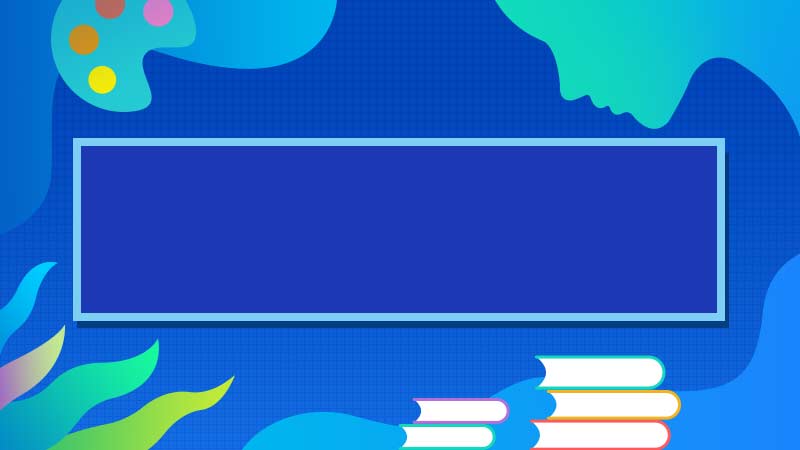


全部回复
